Ev içi buharla buharlaştırma bir teknolojidir.İşletim sisteminden bağımsız olarak kullanıcıların bir yerel ağ üzerinden bir PC'den diğerine oyun oynamasına izin verir. Linux kullanıcıları en son Windows oyunlarını Linux'ta oynamak için bu teknolojiden yararlanabilirler.
Ev içi akışı kullanmadan önce, ikisi debilgisayarların Steam istemcisini çalıştırması gerekir. Linux'ta Windows oyunları oynamak için, Windows PC'nizde Steam'i indirin ve Steam istemcisini yükleyin. Oturum açın ve Linux ağlarınıza aktarmak istediğiniz oyunları (ağ üzerinden) indirme işleminden geçin.
Ana bilgisayarın bir ethernet kablosu veya A / C WiFi kullanması çok önemlidir. N-WiFi bağlantıları yeterince güçlü değil (veya yeterince hızlı).
SPOİLER UYARISI: Aşağı kaydırın ve bu makalenin sonunda eğitim videosunu izleyin.
Ubuntu / Debian Talimatları
Ubuntu, Seam istemcisini ana Ubuntu'da taşır.yazılım deposu. Bununla birlikte, paketin doğrudan Valf'ten kurulmasının faydaları vardır. Genel olarak, DEB paketi işletim sisteminin sağladığı yazılımdan daha hızlı güncellenir.
Valve’ın Steam'in en son sürümünü yüklemek içinmüşteri önce web sitesine gidin ve “Steam'i Şimdi Kur” yazan düğmeyi tıklayın. Bu bir DEB paketinin indirilmesine başlayacaktır. Bu dosya indirmeyi tamamladığında bir terminal açın ve CD taşımak için komut ~ / İndirme dizin.
Not: Debian kullanıcılarının apt-get ile apt yerine koyması gerekebilir
cd ~/Downloads
Buradan paketi kurmak için dpkg aracını kullanın:
sudo dpkg -i steam.deb
Son olarak, steam.deb için bağımlılıkları düzeltin. Bu, bir Debian paketi kurarken olduğu gibi, kütüphanelerin ve dosyaların doğru bir şekilde karşılanmadığı durumlarda ortaya çıkar.
sudo apt install -f
Alternatif olarak, bu paketi kullanmak istemiyorsanız, Steam'i Ubuntu'ya şu şekilde yükleyebilirsiniz:
sudo apt install steam
Fedora Talimatları
sudo dnf config-manager --add-repo=https://negativo17.org/repos/fedora-steam.repo sudo dnf -y install steam sudo dnf install libtxc_dxtn.x86_64
OpenSUSE Talimatları
OpenSUSE için Steam'in son versiyonunu doğrudan OBS'den alın. Devam etmek için kullandığınız SUSE sürümünün yanındaki kur düğmesine tıklayın!
Linux Talimatları Arch
sudo pacman -S steam
Flatpak Talimatları (Diğer Linuxlar)
flatpak install --from https://flathub.org/repo/appstream/com.valvesoftware.Steam.flatpakref
Gereksinimler ve en iyi uygulamalar
Ev içi buhar akışı, harika bir teknolojidirBu, kullanıcının ağ üzerinden bir makineden diğerine video oyunları oynamasını sağlar. Çalışma şekli, kullanıcının Steam istemcisine her iki Makinede de giriş yapması, her iki bilgisayarın da algılanması ve oyunların ileri geri akışla izlenmesidir.
Çoğu bilgisayar Steam üzerinden oyun aktarabilir. Tek gereksinim, PC'nin oyunu iki defa kendi başına yürütmesidir. Akış için kullanmaya çalıştığınız bilgisayar video oyununu zar zor çalıştırabilirse, başlamak için Ev içi akışı kullanmak kötü bir fikirdir.
Steam İçi Akış İçin Gereksinimler
İdeal olarak, video oyun akışı bilgisayarağa güçlü, kararlı Ethernet bağlantısı. Bu, ne olursa olsun, oyunun ağa sürekli erişmesini sağlar. WiFi üzerinden güvenilmez, sivilceli ve dalgalanmalar olduğundan, bunu kablosuz yapmak mümkündür, ancak harika değildir.
İle Steam üzerinden oyun akışı sağlayamıyorsanız,Ethernet kablosunu, en az 5 GHz özellikli bir kablosuz kartınızın olduğundan emin olun. Kablosuz ağlar yavaş olmasına rağmen, 5 GHz mevcut kablosuz ağ bağlantılarının en hızlı yinelemesidir ve 2 GHz bağlantısından (150-300Mbps'den daha hızlı hızlara izin vermeyen) kullanmaktan daha güvenilir olacaktır.
Son olarak, uzaktan oyun oynamayı düşünüyorsanız,İstemci makinesinin (akışı alan PC'nin) HD video oynatımını kolayca çözebildiğinden emin olun. Steam oyunları HD kalitesinde yüksek kalitede yayınlayacağından, PC'nizin en azından 1080p videoyu sorunsuz olarak izleyebilmesi çok önemlidir. Bulamazsa, Steam içindeki ev akışı içeriği zarar görür.
Ev İçi Akış
Bu özellik için çok fazla kurulum yok.buhar. Akışı devam ettirmek için hesabınızla Steam'e giriş yapın ve giriş yapın. Daha sonra, video oyunlarını izlemek istediğiniz bilgisayara gidin ve aynı hesapla Steam'e giriş yapın.

Akışı gerçekleştirecek bilgisayara geri dönün (bu durumda) ve “Kütüphane” ye bakın. İstemcinin şimdi yerel Linux oyunlarını ve ayrıca uzak Windows oyunlarını gösterdiğini fark edeceksiniz.
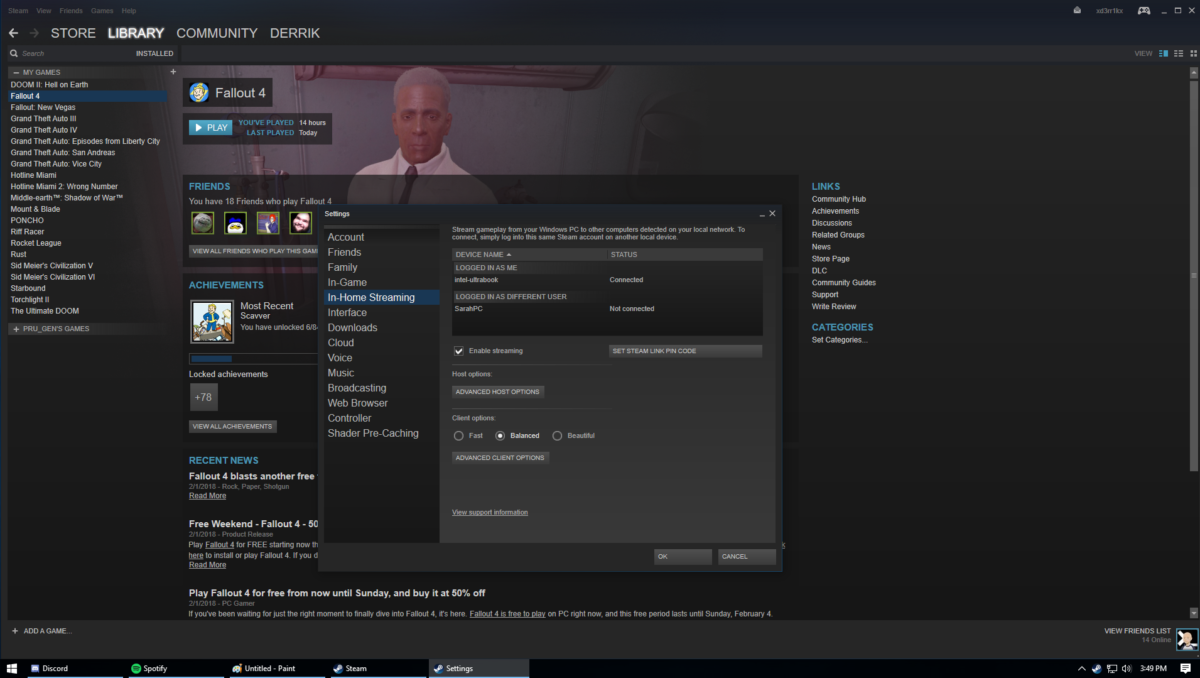
Not: Windows üzerinden ağ üzerinden oyun yayınlayabilmeniz için önce bir sürücü yüklemeniz gerekir. Bu sürücüyü almak için ana makinedeki akışı (Linux PC) tıklayın. Bu bir pop-up açacaktır. Bu açılır pencere kullanıcının Windows'un devam etmesi için bir sürücü gerektirdiğini bilmesini sağlayacaktır. Sürücüyü yüklemek için ekrandaki talimatları izleyin.
Linux'ta Windows Oyunları Oynama
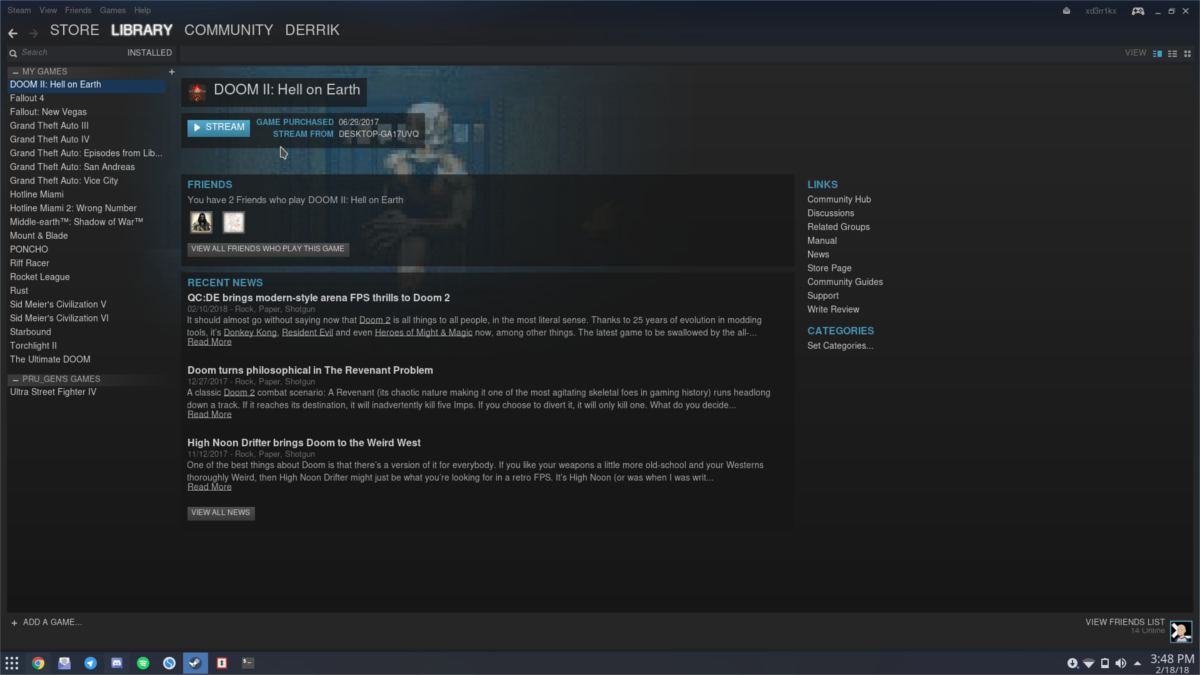
Windows doğru bir şekilde yapılandırıldığında,Linux altında Steam oyunu Kütüphanesi. Windows PC ağda olduğu ve aynı Steam hesabına eriştiği sürece, tüm oyunlarına erişilebilir. Linux altında herhangi bir Windows oyununu oynamak için “stream” düğmesine tıklayın!
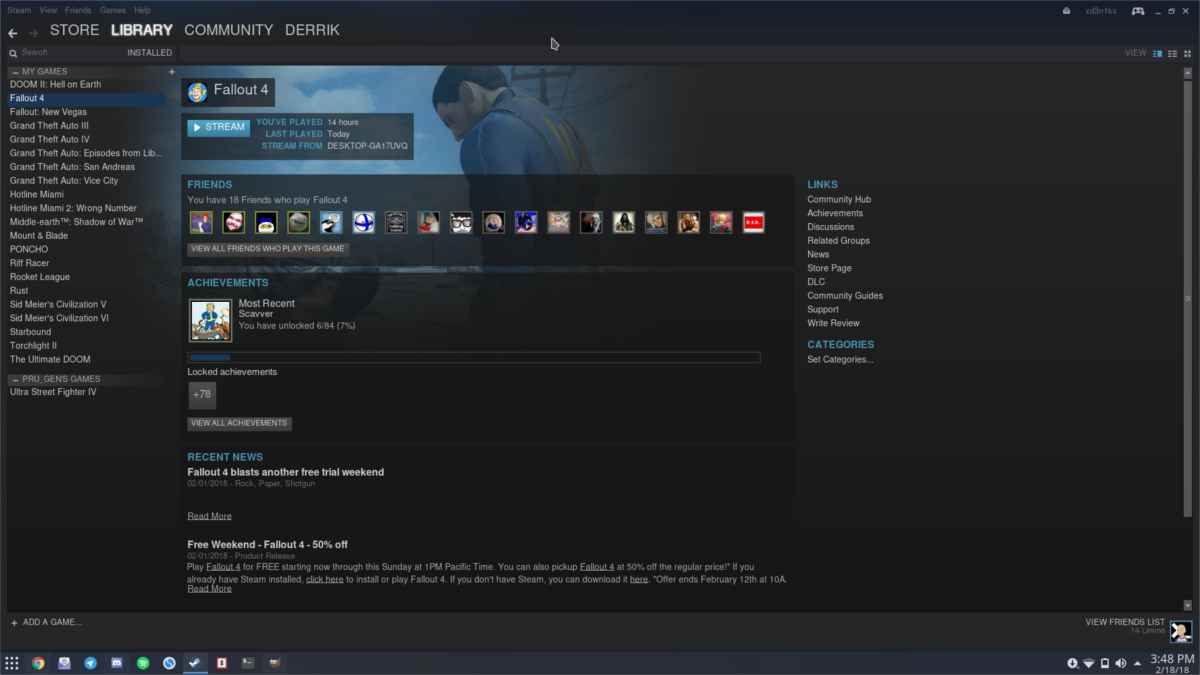













Yorumlar